 |
| ▼ CONTENTS |
| ・はじめにお読み下さい |
| ・プロフィール |
| ・ブロードキャスト |
| ・Gordian Knot (ペーパーマガジン) |
| ・ウィークリーマガジン (メールマガジン) |
| ・デジタル
ビヘイビア (月刊PDFマガジン) |
| ・上高地仁の本 |
| ・ダウンロード |
| ・リンク集 |
| ・広告募集 |
| ・DTP-S倶楽部 |
 |
 |
 |
 |
 |
 |
|
| << 3-5 |
|
その3 アプリケーションでの埋め込み方 3―6 PageMaker6.5でTrueTypeを埋め込む |
| ■TrueTypeフォントを埋め込む PageMaker 6.5Jでは、日本語のTrueTypeフォントを埋め込むことができます。これはDistillerで処理するときに埋め込みができるもので、Acrobat 4.0でのポストエンベッドせずに日本語のTrueTypeフォントを埋め込むものです。 ただしこの方法では、サブセット方式での埋め込みではありません。ベースフォント単位でフォントフォルダを埋め込む方式をとるようで、日本語TrueTypeを埋め込むとPDFのファイルサイズは大きくなります。そのためネットワークで配信したりする場合には使えないかもしれません。ただし印刷するためのPDFであれば、Distillerで一括してフォントが埋め込めれば、便利な部分があるでしょう。 PageMaker 6.5Jで日本語のTrueTypeフォントを埋め込むには、まずLaserWriterを指定します。次に[プリント]の[ドキュメント]ダイアログで[Acrobat Distiller J (PPD) ]を選択します。これはAcrobat 3.0Jで使用するAcrobat用PPDファイルです。 ●[Acrobat Distiller J (PPD) ]を選択 |
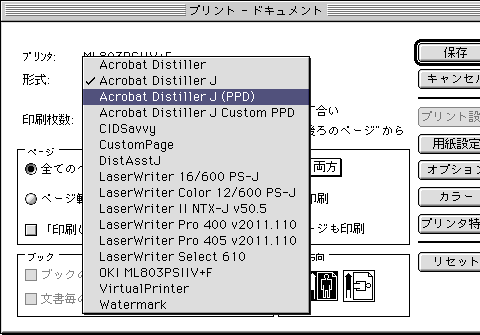 |
[用紙設定]を開き、[和文フォントダウンロード]で[アウトライン(TrueType)]を指定します。[アウトライン(TrueType)]を選択して、PostScriptプリンタから出力すると、TrueTypeフォントはラスタライズして出力することができます。これはプリンタドライバがTrueTypeフォントをPostScript Type42形式のベースフォントをダウンロードして行なっているようです。 ●[和文フォントダウンロード]で[アウトライン(TrueType)]を指定 |
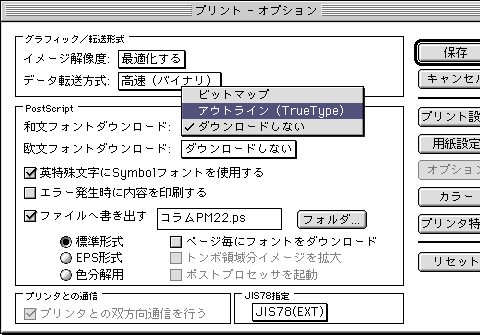 |
形式で[Acrobat Distiller J (PPD) ]を選択して、[アウトライン(TrueType)]すると、TrueTypeフォントのベースフォントファイルが出力されて、PostScriptファイルに含まれるのです。これをDistillerすると、TrueTypeフォントをベースフォント単位で埋め込むことができます。 ●書き出されたPDFファイル |
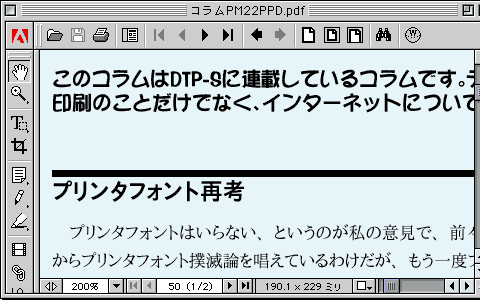 |
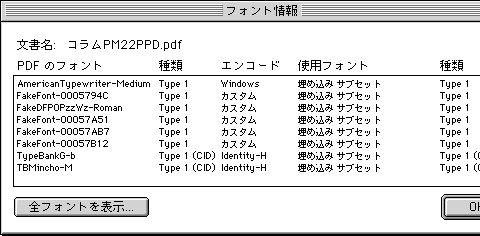 |
| ※日本語TrueTypeフォントの「DFPOP体W9」を使ったPDF。フォント情報を見ると、分割されてフォントが埋め込みになっている。 ちなみにAdobePS 8.6を使って同じ方法で書き出したPostScriptファイルをDistillすると、TrueTypeは正しく埋め込まれません。ローマン部分のフォントは埋め込まれるようですが、日本語は埋め込みできません。またPSPrinter 8.3.2JではLaserWriterと同じようにTrueTypeの埋め込みは可能のようです。 ●AdobePS 8.6を使って書き出したPDF |
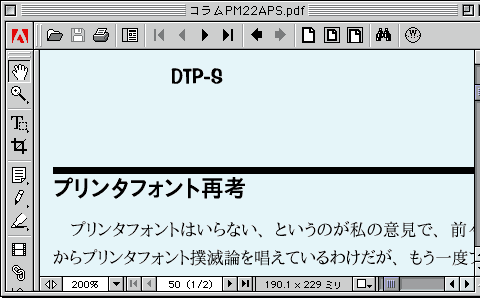 |
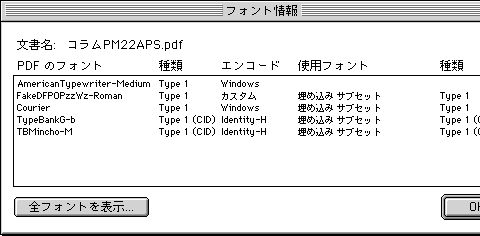 |
| ※フォント情報を見ると、ローマン部分のベースフォントだけが埋め込まれているのがわかる。 |
| << 3-5 |

